excel表格是一款非常好用非常实用的专业数据处理软件,很多小伙伴在进行日常办公时都会需要使用到该软件。如果我们需要在Excel表格这款软件的一个单元格里打两行字,小伙伴们知道
excel表格是一款非常好用非常实用的专业数据处理软件,很多小伙伴在进行日常办公时都会需要使用到该软件。如果我们需要在Excel表格这款软件的一个单元格里打两行字,小伙伴们知道具体该如何进行操作吗,其实操作方法是非常多且简单的。小编今天为小伙伴们分享两种比较常用的操作方法,步骤操作起来都是非常简单的,小伙伴们可以打开自己的软件后,跟着下面的图文步骤一起动手操作起来,看看不同的操作方法之间有什么不同之处。接下来,小编就来和小伙伴们分享具体更多操作步骤了,有需要或者是有兴趣了解的小伙伴们快来和小编一起往下看看吧!
操作步骤
第一步:点击打开Excel表格进入编辑视图;
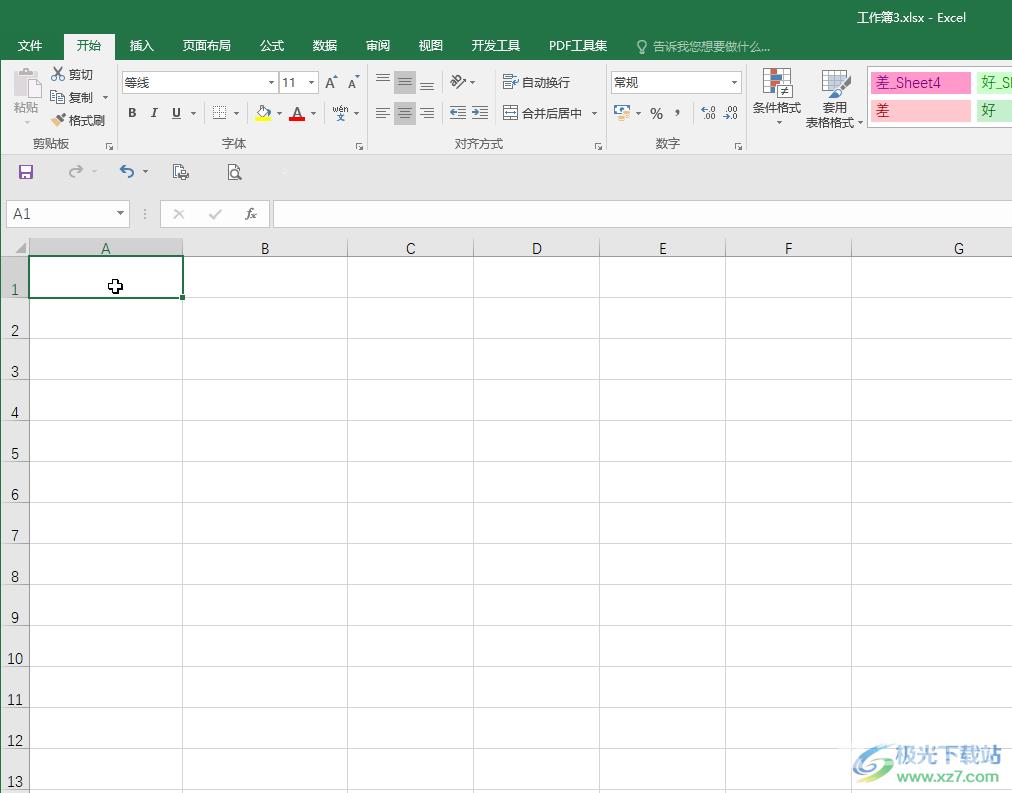
第二步:方法1.先输入需要的第一行文字内容,按Al+enter键,就可以进行换行了,换行后输入需要的第二行文字内容;
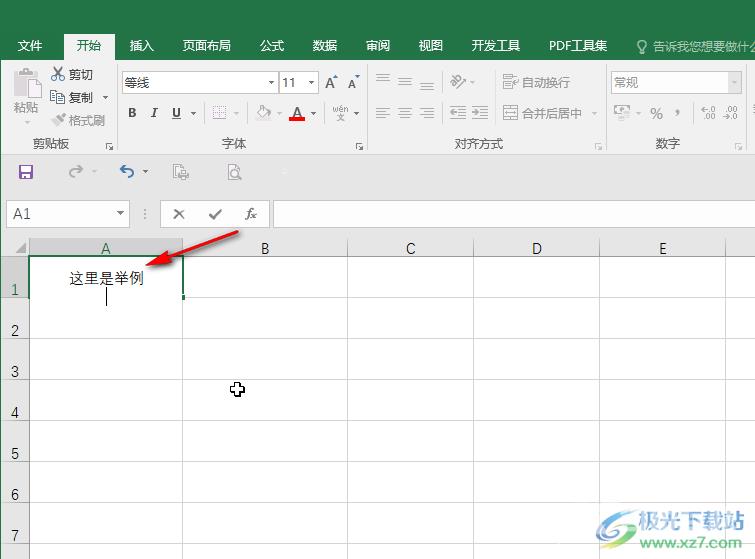
第三步:输入完成内容后,点击其他任意单元格,或者按enter键进行确认,退出编辑状态就可以了;
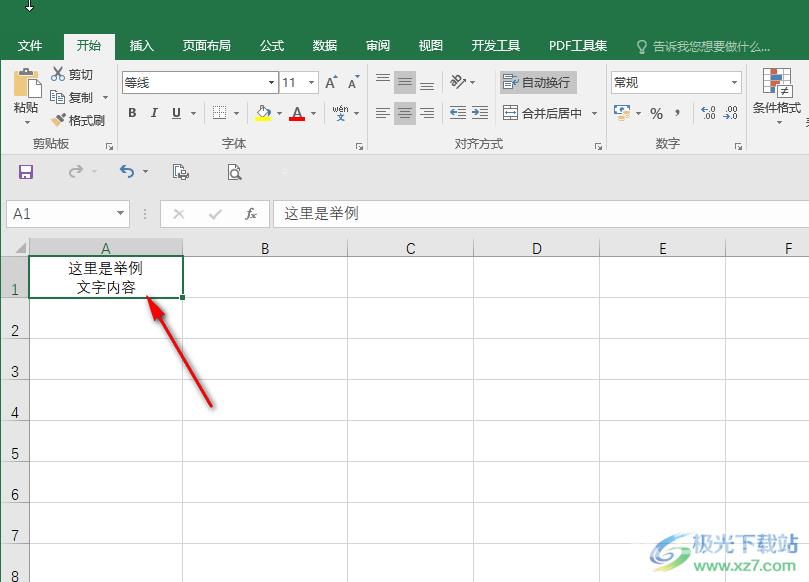
第四步:也可以输入完成所有内容后,双击进入编辑状态,将鼠标定位到需要换行的位置,或者点击选中单元格后,在上方的编辑栏处将鼠标定位到需要换行的位置,按Alt+enter键进行换行就可以了;
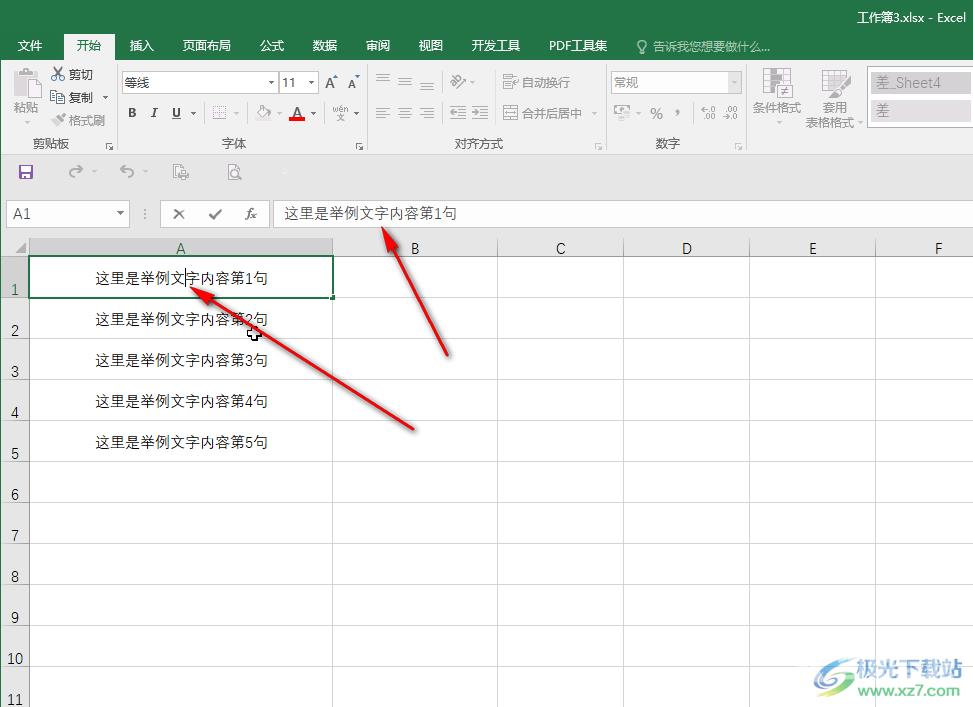
第五步:方法2.选中单元格后,按Ctrl+1键,右键点击一下后选择“设置单元格格式”,在打开的窗口中切换到“对齐”栏,勾选“自动换行”并确定就可以自动进行换行了,也可以在“开始”选项卡中点击“自动换行”就可以了。
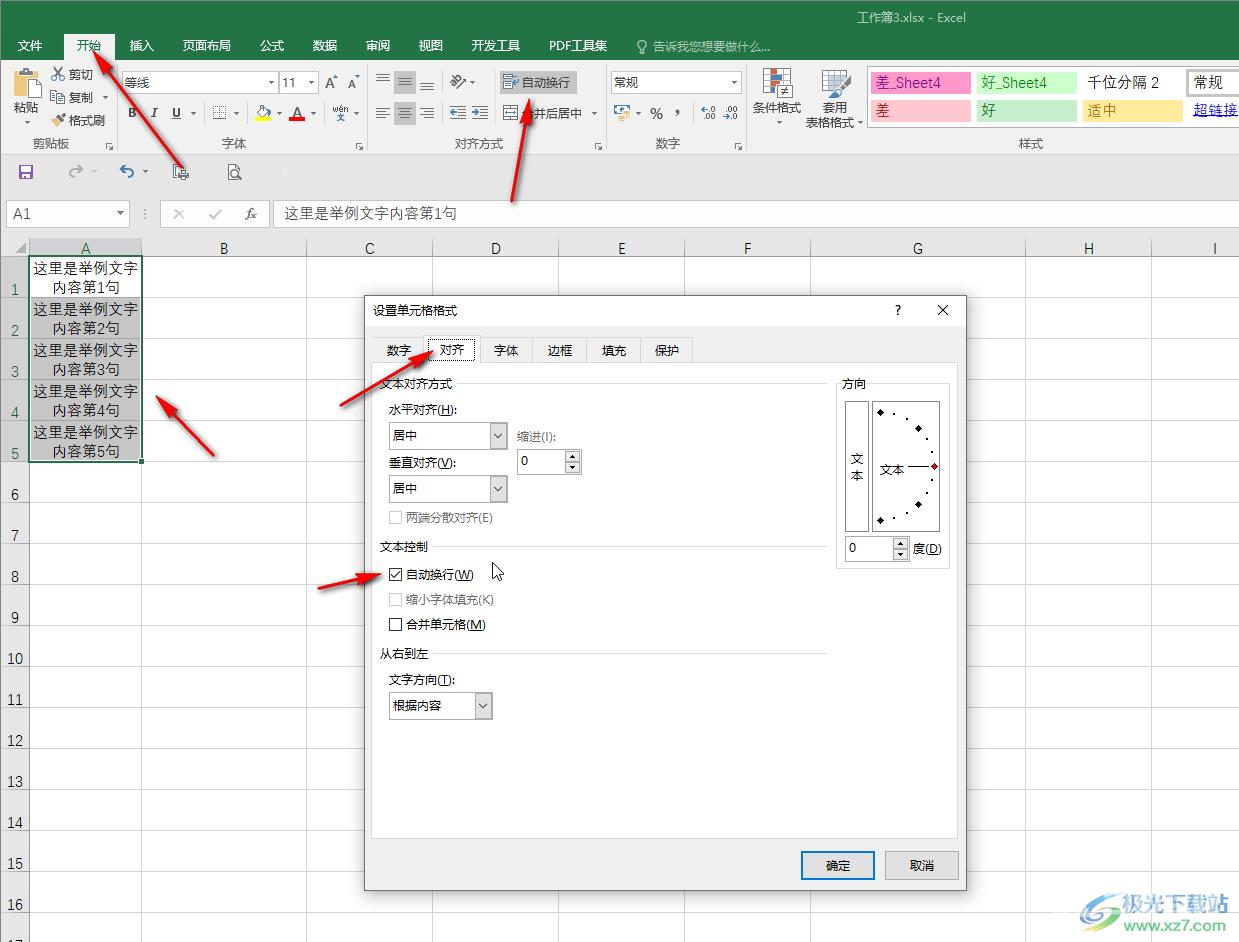
以上就是Excel表格在一个单元格中输入两行文字内容的方法教程的全部内容了。以上两种方法操作起来都是非常简单的,小伙伴们可以打开自己的软件分别尝试操作一下。
